Mis on 3D-modelleerimine?

3D on 3-dimensiooni lühend. Uuri, kuidas 3D-modelleerimine aitab luua visuaalseid ja funktsionaalseid mudeleid igas valdkonnas.
Microsoft Exceli töölehe lahtrisse teksti ja numbrite sisestamiseks valige lihtsalt lahter ja alustage tippimist. Mida iganes sisestate, kuvatakse nii lahtris kui ka valemiribal. Kui olete tippimise lõpetanud, saate lahtrist lahkuda ühel järgmistest viisidest.
Vajutage sisestusklahvi (viib teid järgmisse lahtrisse allapoole).
Vajutage Tab (viib teid paremale järgmisse lahtrisse).
Vajutage Shift+Tab (viib teid vasakule järgmisse lahtrisse).
Vajutage nooleklahvi (liigutab teid noolega näidatud suunas).
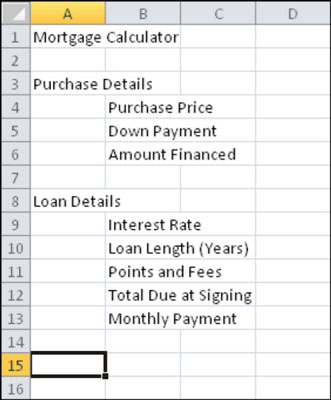
Kui teil on vaja lahtris sisalduvat muuta, on teil järgmised valikud.
Klõpsake lahtril selle valimiseks ja seejärel klõpsake lahtril uuesti, et sisestuspunkt sellesse teisaldada. Redigeerige samamoodi nagu Wordis või mis tahes tekstiprogrammis.
Klõpsake lahtrit selle valimiseks ja seejärel tippige vana asendamiseks uus kirje.
Kui teete muutmisel vea, võite enne lahtrist lahkumist muudatuse tühistamiseks vajutada Esc (klaviatuuri vasakus ülanurgas). Kui peate pärast lahtrist lahkumist muudatuse tagasi võtma, vajutage klahvikombinatsiooni Ctrl+Z või klõpsake kiirjuurdepääsu tööriistaribal nuppu Võta tagasi.
Kui otsustate, et te ei soovi sisestatud teksti teatud lahtrisse, saate sellest vabaneda mitmel erineval viisil.
Valige lahter; seejärel paremklõpsake lahtrit ja valige kuvatavast menüüst Kustuta sisu.
Valige lahter; seejärel valige Avaleht → Redigeerimine → Kustuta → Kustuta sisu.
Valige lahter, vajutage tühikuklahvi ja seejärel vajutage sisestusklahvi. See ei tühjenda tehniliselt lahtri sisu, kuid asendab selle ühe nähtamatu märgiga – tühikuga.
3D on 3-dimensiooni lühend. Uuri, kuidas 3D-modelleerimine aitab luua visuaalseid ja funktsionaalseid mudeleid igas valdkonnas.
Lõikepilt on eeljoonistatud üldine kunstiteos ja Microsoft pakub oma Office'i toodetega tasuta palju lõikepildifaile. Saate sisestada oma PowerPointi slaidipaigutusse lõikepilte. Lihtsaim viis lõikepildi sisestamiseks on kasutada slaidipaigutamisel üht kohatäitjat: kuvage lõikepilte sisaldav slaid […]
Täitevärv (mida nimetatakse ka varjutamiseks) on värv või muster, mis täidab ühe või mitme Exceli töölehe lahtri tausta. Varjutuse rakendamine võib aidata lugejal kogu lehel teavet jälgida ning lisada töölehel värvi ja visuaalset huvi. Teatud tüüpi tabelites, näiteks tšekiraamatute registris, […]
Kõige lihtsamal tasandil ACTi peamine eesmärk! on koht, kuhu salvestada kõik kontaktid, kellega igapäevaselt suhtlete. Saate kõiki oma kontakte lisada ja muuta kontaktandmete aknas, kuna see sisaldab kogu teavet, mis puudutab ühte konkreetset kirjet ja […]
Kasutage seda petulehte, et otse Discordi kasutama hakata. Avastage kasulikke Discordi roboteid, rakendusi, mida saate integreerida, ja näpunäiteid külaliste intervjueerimiseks.
OpenOffice.org kontorikomplektis on palju tööriistu, mis muudavad tööelu lihtsamaks. Kui töötate saidil OpenOffice.org, tutvuge funktsioonide tööriistariba (mis näeb kõigis rakendustes üsna ühesugune välja) ja peamiste tööriistariba nuppudega, et saada abi põhikäskudega enamiku toimingute jaoks.
Alan Turingi Bombe masin ei olnud tehisintellekti (AI) vorm. Tegelikult pole see isegi päris arvuti. See purustas Enigma krüptograafilised sõnumid ja see on kõik. Siiski pakkus see Turingile mõtlemisainet, mis viis lõpuks artiklini "Arvutusmasinad ja intelligentsus". mille ta avaldas 1950. aastatel ja kirjeldab […]
Modulaarse süsteemi loomise võimalusel on olulisi eeliseid, eriti ettevõtluses. Üksikute komponentide eemaldamise ja asendamise võimalus hoiab kulud madalal, võimaldades samal ajal järk-järgult parandada nii kiirust kui ka tõhusust. Samas nagu enamiku asjadega, tasuta lõunasööki pole olemas. Von Neumanni arhitektuuri pakutav modulaarsus sisaldab mõningaid […]
Kui sa peaksid QuarkXPressi kohta välja valima kümme kergesti unustatavat, kuid ülikasulikku asja, siis järgmises loendis, hea lugeja, oleksid just need. Namaste. Rääkige oma kommertsprinteriga Kõik prindiprojektid algavad ja lõpevad printeriga. Seda seetõttu, et ainult printerid teavad oma piiranguid ja tuhandeid viise, kuidas projekt võib olla […]
Bitcoini kõige olulisem aspekt võib olla selle kontseptsioon. Bitcoini lõi arendaja Satoshi Nakamoto. Selle asemel, et püüda välja töötada täiesti uus makseviis, et kaotada viis, kuidas me kõik veebis asjade eest maksame, nägi Satoshi olemasolevates maksesüsteemides teatud probleeme ja soovis nendega tegeleda. Mõiste […]



